Copia de dos páginas en una sola página
Si selecciona Copia 2 en 1 (2-on-1 copy) para Diseño (Layout) en Copia estándar (Standard copy), podrá copiar dos páginas originales en una sola hoja de papel reduciendo las imágenes.
Pulse el botón Función (Function) derecho en la pantalla de copia en espera para mostrar la pantalla de configuración de impresión y, a continuación, seleccione Copia 2 en 1 (2-on-1 copy) en Diseño (Layout).
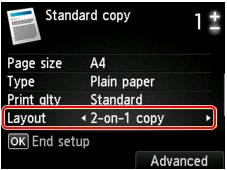
Pulse el botón Función (Function) derecho para especificar la orientación y el diseño avanzado.
-
Al seleccionar Vertical (Portrait) para Orientación (Orientation) y De izq. a der. (Left to right) para Diseño de copia 2 en 1 (2-on-1 copy layout):
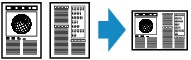
-
Al seleccionar Vertical (Portrait) para Orientación (Orientation) y De der. a izq. (Right to left) para Diseño de copia 2 en 1 (2-on-1 copy layout):
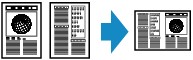
-
Al seleccionar Horizont. (Landscp.) para Orientación (Orientation) y De arriba a abajo (Top to bottom) para Diseño de copia 2 en 1 (2-on-1 copy layout):
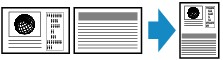
-
Al seleccionar Horizont. (Landscp.) para Orientación (Orientation) y De abajo a arriba (Bottom to top) para Diseño de copia 2 en 1 (2-on-1 copy layout):
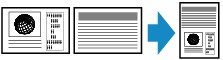
Tras haber seleccionado el diseño y pulsar el botón OK, puede seleccionar si utilizará la pantalla de vista preliminar. Si selecciona ON, aparece la pantalla de vista preliminar para poder comprobar la orientación.
 Nota
Nota
-
Si durante el escaneado aparece el mensaje La memoria del dispositivo está llena. No se puede seguir con el proceso. (Device memory is full. Cannot continue process.) en la pantalla LCD, establezca la calidad de impresión en Estándar (Standard) e intente copiar de nuevo. Si no se soluciona el problema, establezca la calidad de impresión en Borrador (Draft) e inténtelo de nuevo.
-
Esta función se puede utilizar combinado con Copia a doble cara.
Si utiliza esta función combinada, podrá copiar un original de cuatro páginas en una sola hoja de papel. En este caso, se copiarán dos páginas del original en cada cara del papel.
Si utiliza esta función combinada, seleccione 2 caras (2-sided) para la Conf. imp. 2 caras (2-sidedPrintSetting) y, a continuación, seleccione el lado grapado de papel impreso en la pantalla de Configuración de impresión.
Para obtener más información sobre la función de copia a doble cara:
Al comprobar la orientación:
Cuando se utiliza la pantalla de vista preliminar, aparece la pantalla que hay a continuación antes de que empiece la copia para poder comprobar la orientación.
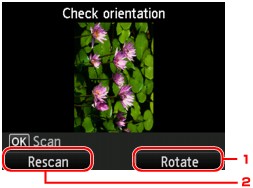
-
Girar (Rotate)
Si pulsa el botón Función (Function) de la derecha, el original gira 180 grados.
-
Reexplorar (Rescan)
Si pulsa el botón Función (Function) de la izquierda, el original se vuelve a escanear.
Pulse el botón OK para comenzar a escanear.
Cuando el escaneado ha acabado:
Después de escanear la primera hoja del original, aparece la pantalla Configuración de documento (Document setting) en la pantalla LCD.
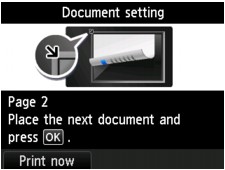
Retire la primera hoja del original del cristal de la platina y cargue la segunda hoja en el cristal de la platina; a continuación, pulse el botón OK.
El equipo empezará a escanear la segunda hoja del original y la copiará.
 Nota
Nota
-
Si no necesita realizar más escaneados, pulse el botón Función (Function) de la izquierda. El equipo comienza a imprimir las copias.
-
Puede añadir el trabajo de copia durante la impresión.
-
Si utiliza esta función combinada con la copia a doble cara, aparecerá la pantalla Configuración de documento (Document setting) después de escanear la segunda hoja del original. Siga las instrucciones en pantalla para escanear la tercera y la cuarta hoja del original.


